免root卸载预装软件,小白也能学会!适合华为,荣耀手机,出自花粉俱乐部大神!
现在用安卓手机的人很多,风弦目前用的就是荣耀9X,拿到手后发现全屏都是预装的软件,很多用不到的直接就卸载了,留着还占内存 。
除了可以直接卸载的第三方软件,还有一些是系统自带的,当我发现内存告急,想卸载他们的时候总是弹出「系统应用,不可卸载」 。
在系统自带的「应用市场」→「安装管理」会有卸载选项,点击卸载后,已安装列表里没有软件的名称了!
但桌面图标还在?点击软件弹出「欢迎使用」界面?应用市场里还提醒更新到最新版本?搜索栏搜索,还能搜到本机应用?我这是卸了个寂寞???
本来我还能容忍它们占用我几百兆内存,丢到不常打开的文件夹里,眼不见心不烦也行 。但昨晚上实在忍不住了!
因为环境有点吵,就带着耳机隔音,手机连接的还是原装耳机,后台没有打开任何音乐应用,然后,耳机里突然传出了熟悉的来电铃声???查看了一圈,也没电话打进来,也不是外界的声音,后台也没有打开音乐软件,拆了手机壳也没有误触按键,锁屏后还有声音???没办法重启了一次才消失了 。大半夜的,就,挺吓人的……
重启后点开了「音乐」这个软件,发现历史记录中有那个铃声,但我从买回来就没打开过它啊???
“百度”了一下,我应该也不是一个人……
为了避免下次“灵异事件”,我要把它卸载了,卸载了,卸载了……
去网上找了教程
① root,pass,风险有点大,非技术人员总会对不可预料的后果有点怕怕的;
② adb,全称为Android Debug Bridge(Android调试桥),adb.exe并不能双击运行,需要通过cmd来运行,也需要输入命令删除app,没用过cmd的小白还是建议不要尝试了
(我是怕手滑,万一误删主要或者有用的系统)
【3分钟卸载系统内置预装软件 免root强制删系统软件】 ③ ES文件浏览器,它可以扫描系统自带应用,但有些系统自带应用也还是需要root,对于可以卸载的系统应用,此处的“卸载”只是替换为出厂版本
我最后选择尝试了第四种方法adb工具YUYU助手,用了两部荣耀手机测试,效果非常棒(所以只能找来某平板给你们截图写教程了)
「步骤一」 :电脑端下载压缩包并解压

文章插图
「步骤二」 :手机打开USB调试,数据线连接电脑,传输模式选择文件传输
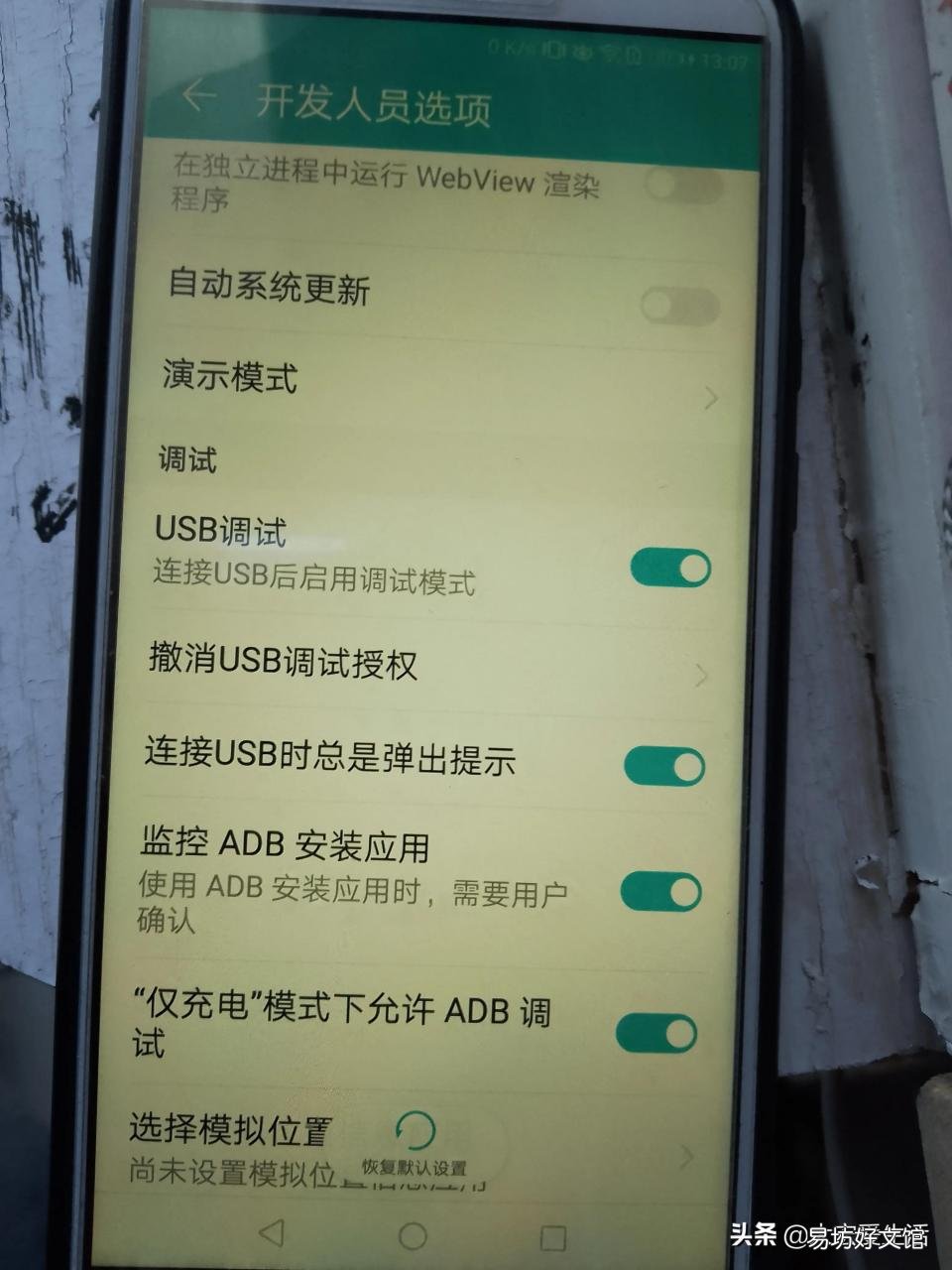
文章插图
开启USB调试需要先开启「开发者人员选项」,关于手机中连续点击「版本号」多次,开启开发人员模式,如果设置有「锁屏密码」,还需要输入密码 。
勾选「USB调试」,选择「文件传输」模式 。
电脑端尽量不要打开XX手机助手,以免影响程序运行 。
「步骤三」 :双击运行YUYU助手,会检查手机是否连接成功 。
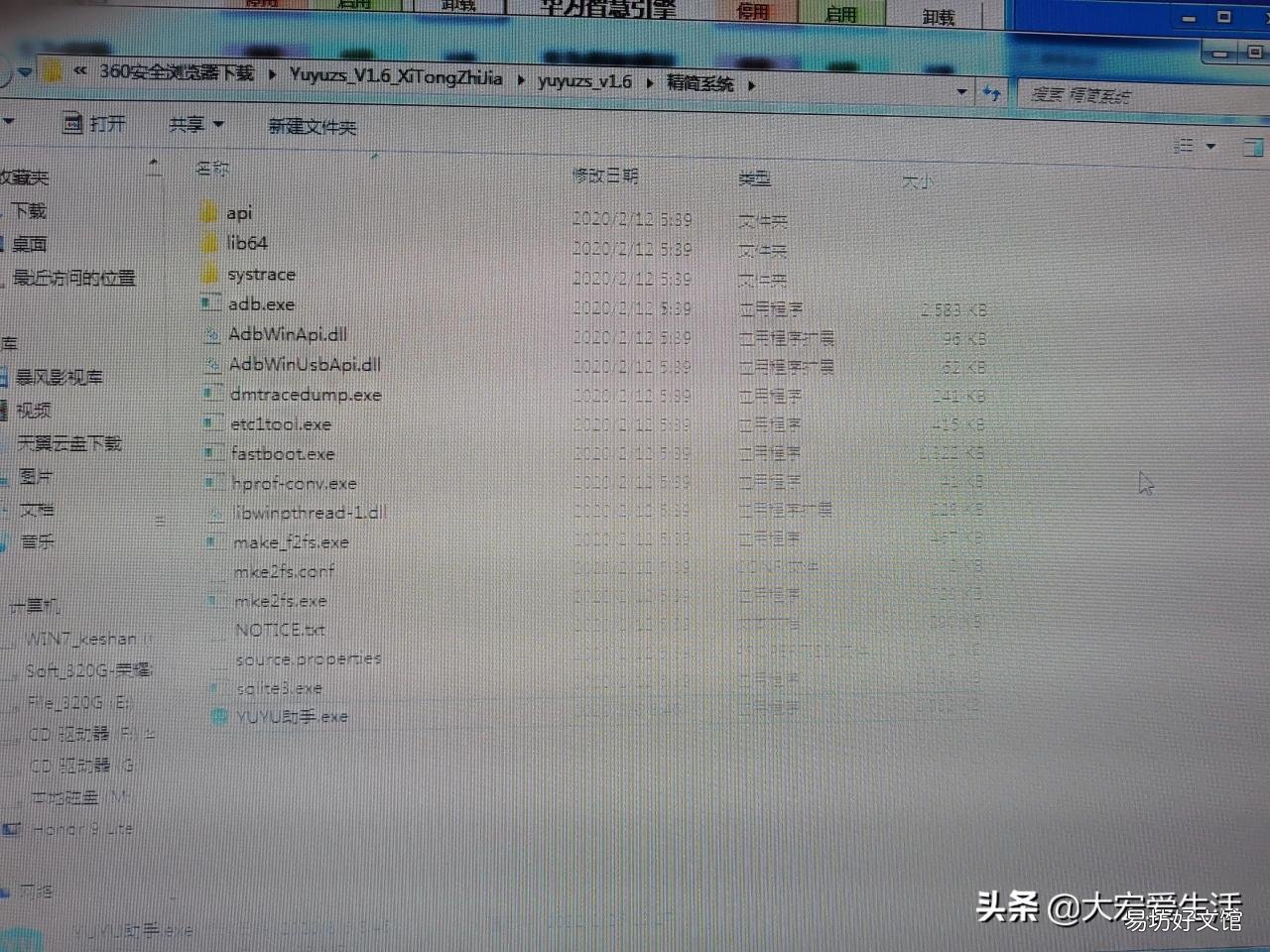
文章插图
如果有以下提示框,点击确定 。如果是用自己的电脑操作,也可以勾选「始终允许」 。
连接成功后会显示“欢迎你:(手机型号)”
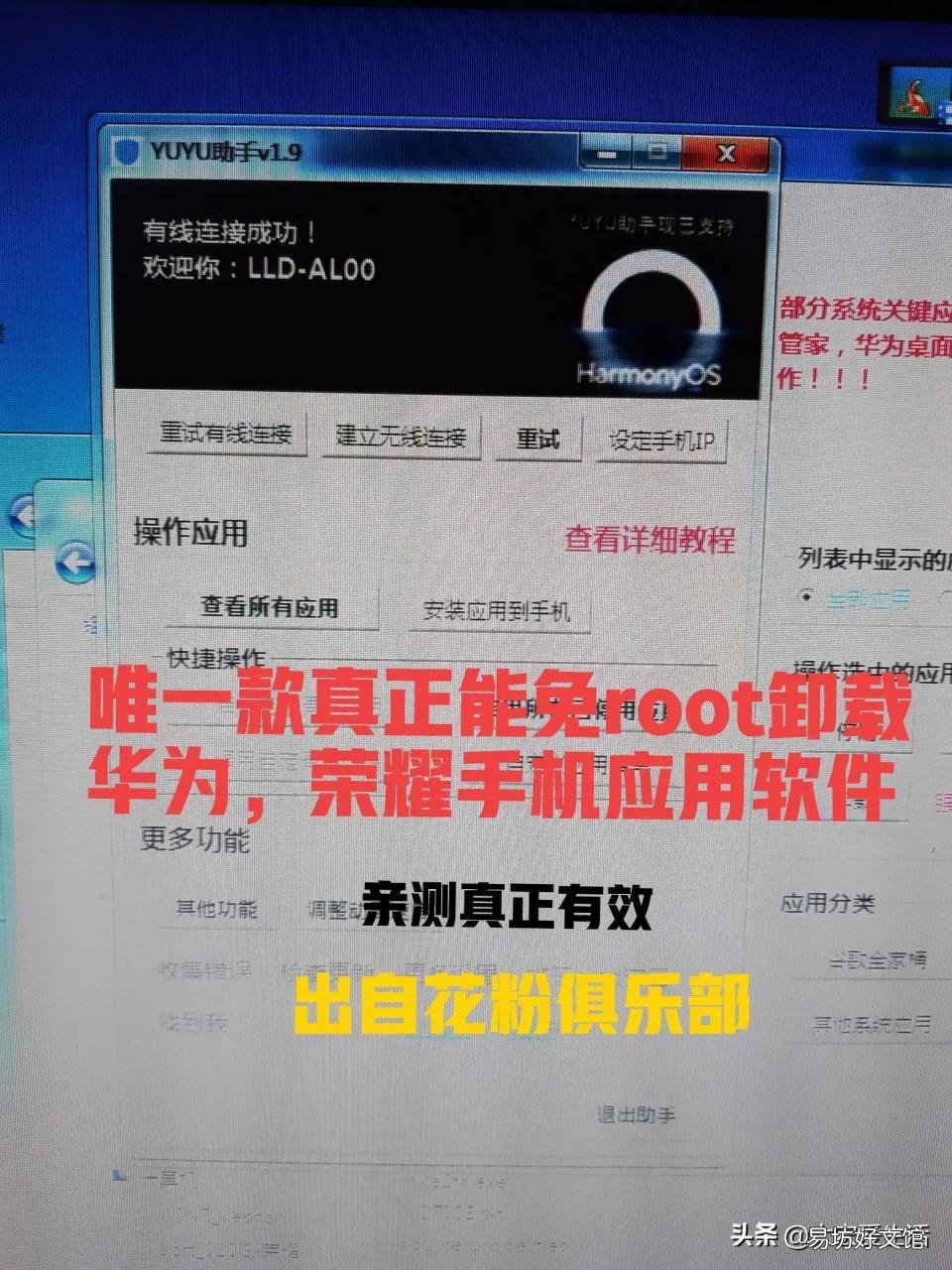
文章插图
「步骤四」 :停用、启用、卸载应用
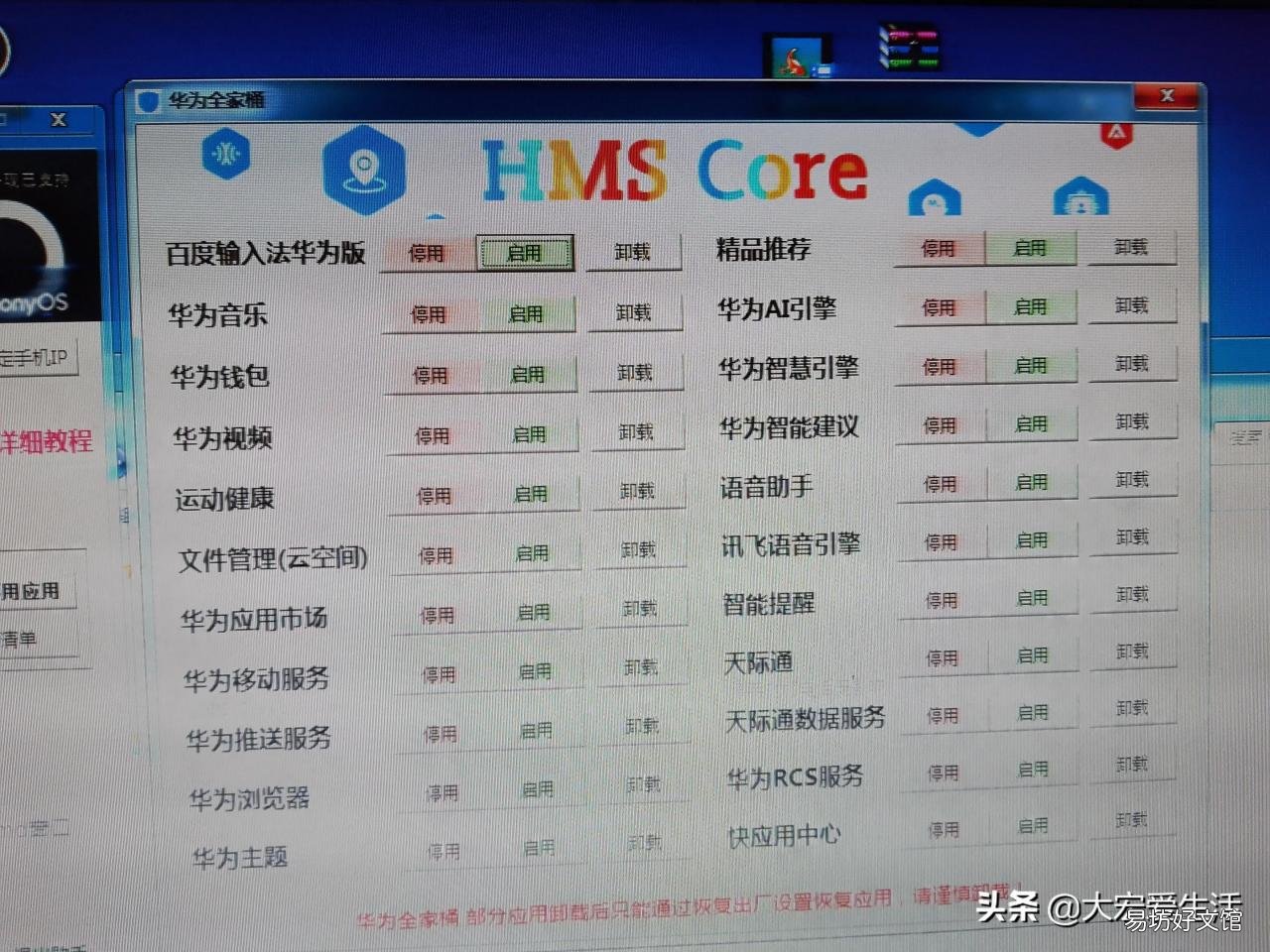
文章插图
这里我直接选择应用分类下的XX全家桶,点击卸载即可 。

文章插图
我直接卸载了音乐(对我没什么用),XX视频(其他手机上用过一次,有画面没声音,也卸载了吧),XX钱包(对我没什么用),SIM应用(用不着),浏览器好像是卸不掉的,其他常用的和看不懂的还是不要卸载了,可能会导致系统出错,比如设置,手机管家什么的 。
重启手机看看,是不是已经都卸掉了!
推荐阅读
- 生态系统成分包括什么
- 如何重做系统,笔记本加固态硬盘后该如何装系统盘
- 一键快速修改win系统的dns 电脑怎么重置dns设置
- 3分钟学会安装Gta5太空模组 gta5人物mod怎么安装教程
- 自己怎么重装系统win7
- IOS怎么停止系统更新
- 安卓系统如何不卡
- 苹果手机怎么设置不更新系统
- 3分钟教你制作最美证件照 ps证件照制作基本步骤教程
- 我的win7为什么不能玩cf







